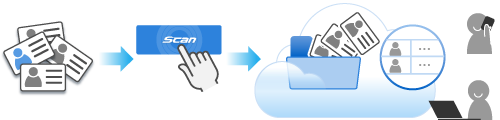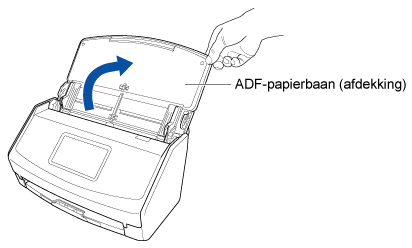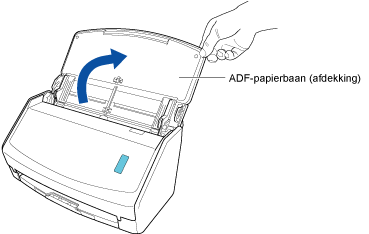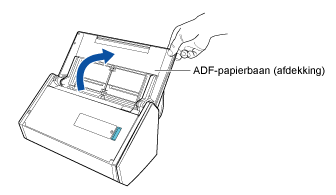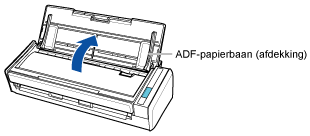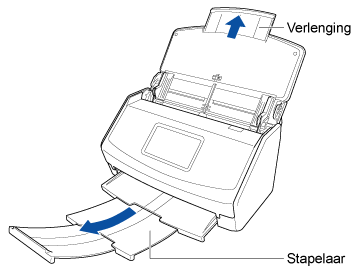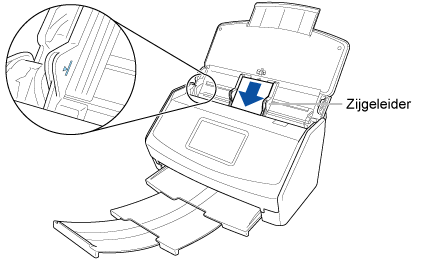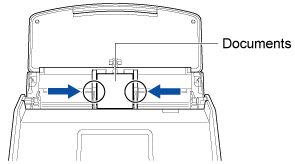Visitekaartjes worden geüpload naar een dienst voor visitekaartjesbeheer. U kunt een groot aantal visitekaartjes scannen met één enkele knop en de contactpersonen op elk gewenst moment openen met een mobiel apparaat of een computer.
In dit deel wordt uitgelegd hoe u een koppeling met een clouddienst moet maken met ScanSnap Cloud.
U moet vóór het gebruiken van ScanSnap Cloud akkoord gaan met de servicevoorwaarden voor ScanSnap Cloud en de instellingen configureren. Voor details, raadpleeg Een gescande afbeelding opslaan in een clouddienst door middel van ScanSnap Cloud.
Bekijk hier in welke regio's ScanSnap Cloud gebruikt kan worden.
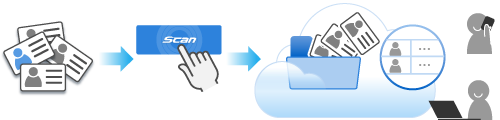
In dit gedeelte wordt uitgelegd hoe u een groot aantal visitekaartjes scant en de gegevens van de visitekaartjes opslaat in een clouddienst.
-
Bereid documenten voor om te scannen met de ScanSnap.
Maak visitekaartjes klaar die u wilt beheren in een clouddienst.
- Open de ADF-papierbaan (afdekking) van de ScanSnap om het toestel in te schakelen. Houd de rechterkant van de ADF-papierbaan (afdekking) van de ScanSnap vast en open deze of druk op de [Scan]-knop om het toestel in te schakelen. Open de toevoerbaan van de ScanSnap om het toestel in te schakelen.
- Maak een profiel aan in ScanSnap Home.
-
Klik op de [Scan]-knop boven aan de Hoofdvenster van ScanSnap Home om de Scanvenster weer te geven.
-
Klik op
 om het Het venster [Nieuw profiel toevoegen] (bij gebruik van ScanSnap Cloud) weer te geven.
om het Het venster [Nieuw profiel toevoegen] (bij gebruik van ScanSnap Cloud) weer te geven.
- Selecteer [Visitekaartje in de Cloud] in de lijst met sjablonen.
- Selecteer, in de lijst die wordt weergeven wanneer u op de knop [Selecteren] klikt voor [Clouddienst] in [Opslaglocatie], een clouddienst om op te geven als opslaglocatie.
Ga over naar andere scaninstellingen indien nodig.
- Klik op de knop [Toevoegen] om dit profiel toe te voegen aan de lijst in het scanvenster.
-
Op het Startscherm op het aanraakscherm, selecteert u het profiel dat u in stap 3 hebt toegevoegd uit de lijst met profielen.
- Scan documenten met de ScanSnap.
-
Trek het verlengstuk en de stapelaar op de ADF-papierbaan (afdekking) uit.
- Laad het document in de ADF-papierbaan (afdekking).
Laad het document met de beeldzijde naar beneden en met de rugzijde naar u toe (als er meerdere documenten zijn, leg ze dan bij elkaar). Pas het aantal documenten aan, zodat ze niet voorbij  de zijgeleiders gaan tijdens het laden.
de zijgeleiders gaan tijdens het laden.
- Lijn de zijgeleiders uit met beide kanten van de documenten.
Houd beide zijgeleiders in het midden om ze aan te passen. Anders kan het document scheefgetrokken worden tijdens het scannen
-
Druk op de [Scan]-knop. Druk op de [Scan]-knop.
Een afbeelding van een document dat u hebt gescand, wordt opgeslagen in de clouddienst die u hebt opgegeven als opslaglocatie.
Raadpleeg de handleiding van die clouddienst om de controleren of de gescande afbeelding is opgeslagen op de clouddienst die u hebt opgegeven als opslaglocatie.
 Visitekaartjes beheren in een clouddienst
Visitekaartjes beheren in een clouddienst